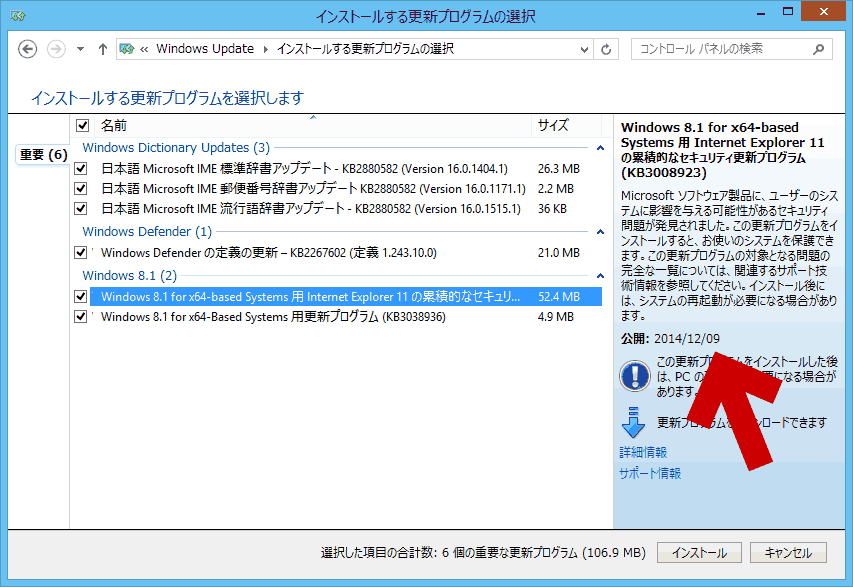2017.06.28 18時: 長くなってきたので4週目の情報を別ページに分離
2017.06.28 12時: 4週目の配信分KB4022168とKB40227204のメモを追加。
2017.06.21: 3週目の配信分をチェック(配信なし)。
2017.06.16: トラブル&注意事項のページを作成。
2017.06.15:「Windows Updateの更新の確認に時間がかかる問題」追記。一部KB表記ミスや誤字の修正。
2017.06.14 15時半: 今月は XP や Vista も更新あり。
2017.06.14 14時半: RS1の更新メモを追記。情報の整理。
2017.06.14 03時:6月配信分のメモを追記。
Windows 7 の KB4022719、Windows 8.1のKB4022726 が失敗する
2017.06.08: 初出
2017年6月分の Windows Update のメモページです。
個人的なメモや手元のPCの挙動の記録が中心です。Windows7の KB4022719 と 8.1の KB4022726 で更新失敗を繰り返すケースがあるかもしれません。(詳細は後述)
6月28日配信分は別ページへ
6月4週目の情報は、長くなってきたので別ページ移動させました
2017年6月4週目のWindows Updateメモ (記事分離)
2017年6月第3週の配信
深夜2時10分~30分にかけ、7、8.1、10(RS1/RS2)を1台ずつチェック。いずれも新しいパッチは降って来なかった。
今月は3週目の配信(おもにオプションやプレビュー配信)はない模様。
以下、2017年6月2週目のメモ
今月分の不具合や注意事項
長くなってきたので別ページを作成
2017年6月の Windows Update のトラブル&注意事項
ページ内リンク
6月14日配信分 概要
- 6月14日 深夜2時~3時 限定だったかもしれないが、更新に少し時間がかかったり、更新そのものが失敗を繰り返して苦労した。(今は解消している感じ)
- 上記以外には大きな問題はないと思われる。
- Windows 7/8.1、いずれも「マンスリー品質ロールアップ」に Windows Update Client の最新版が含まれている。
- また、先月の「WannaCry」大流行などの問題を受け、XPやVistaにもセキュリティパッチが公開されている。自動配信されないので手動でダウンロード&インストールする必要あり。
7/8.1で「マンスリー品質ロールアップ」をインストールしたくない場合
いつもの如くニッチなPCゲーマーの環境構さんがこの問題を取り扱っています。以下リンク先に2017年6月分の「セキュリティのみの品質更新プログラム」などをインストールする場合の情報が記載されています。
- Windows Update 2017年6月度 注意事項と各KB情報などのメモとリンク
-
Windows7
KB4022722・・・・セキュリティのみの品質更新プログラム
KB4021558 ・・・・IE11の累積的なセキュリティ更新プログラム -
Windows8.1
KB4022717・・・・セキュリティのみの品質更新プログラム
KB4021558 ・・・・IE11の累積的なセキュリティ更新プログラム
-
Windows7
Windows Update Client の更新あり
Windows 7 (更新あり)
- KB4022719 (マンスリー品質ロールアップ)
2017年6月14日配布
Wuapi.dll のバージョンは 7.6.7601.23806
ファイルの更新日時は 2017年5月11日
Windows 8.1 (更新なし)
- KB4022726 (マンスリー品質ロールアップ)
2017年6月14日配布
Wuapi.dll のバージョンは 7.9.9600.18696
ファイルの更新日時は 2017年5月12日
上記KBには Windows Update Client の最新版が含まれている。
Windows 7 の Windows Update Clientは 5月17日のオプション配信で更新されたばかりだが、バージョンはさらに上がっていた。
Windows Updateの更新の確認に時間がかかる問題
注意: 今月は XP や Vista も更新あり(ただし手動)
先月大流行した「WannaCry」など新種のランサムウェアに対応するため、既にサポートの終了した XP や Vista にも 更新プログラムが公開されています。
XP、Vista、8(無印) 用のセキュリティ情報ページ
自分のOSやIEに関係するパッチを全て手動でダウンロード&インストールする必要があります。(いずれも5~10個あります)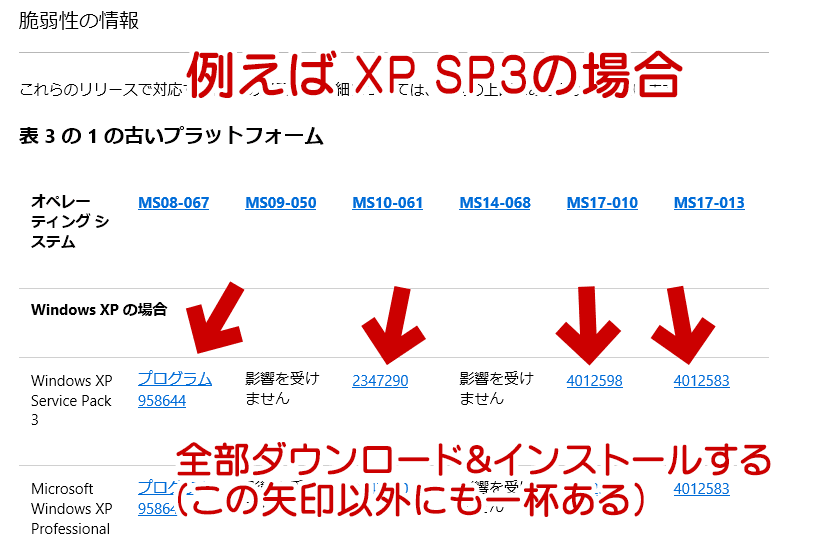
▲クリックで拡大
手元のPCで発生した問題
KB4022719 と KB4022726 が更新失敗を繰り返した。
ただしこの問題は既に落ち着いているかもしれない。
- 発生した問題
- Windows 7 ・・・・ KB4022719 が更新失敗を繰り返す
- Windows 8.1 ・・・・KB4022726 が更新失敗を繰り返す
- Windows 10(RS2) ・・・・途中10~15分ほど更新が止まったように見えた
- 失敗を繰り返したのは6月14日 深夜2時~3時の間。
3時を過ぎた頃、よく分からないうちに失敗しなくなった。
- 更新失敗した時のエラーコード
- 8020002e (これが一番多い)/80070005/8024402c (これも多い)/80200056/80072f78
- 失敗を繰り返していた時に試した対処方法
以下、いずれも効果なし
- Windows updateができない・失敗をくりかえす時の一般的な対処方法
上リンク先の「手順1」「手順2」「ちょっとした裏技」を実行したが効果はなかった。 - 調子が悪くなった Windows Update を コマンドプロンプト で修正する方法
上リンク先で紹介しているコマンドも効果がなかった
※補足: 7/8.1ともに 上リンク先のコマンド実行と再起動を2回繰り返したタイミングで 無事アップデートできた(深夜3時頃)
- Windows updateができない・失敗をくりかえす時の一般的な対処方法
- 現在、この問題は既に落ち着いているかも?
手元の環境では、Win8.1が 深夜2時58分、Win7が3時6分に更新成功している。ネット上の情報を漁ってみても、この位の時間帯から失敗報告が減っている。
発生するエラーは 8020002e と 8024402c が多かったので、ひょっとすると Microsoftのアップデートサーバーが混雑していたか、何かしらの通信障害が起きていただけかもしれない。
以下、OS別の 更新内容
Windows 7
更新の確認は30秒~1分で終了。
KB4022719 (マンスリー品質ロールアップ) が更新失敗を繰り返して悪戦苦闘した。
※以下、ファイルサイズはいずれも64bit版のもの。
- KB4022719
Windows 7 向けセキュリティ マンスリー品質ロールアップ 2017 年 6 月
181.5 MB
- 失敗を繰り返す場合、Microsoft アップデートカタログから KB4022719 をダウンロードし、手動でインストールするのが手っ取り早いかもしれない。
- アップデートカタログ KB4022719
- KB4023307
Microsoft Silverlight のセキュリティ更新プログラム
12.6 MB - KB890830
悪意のあるソフトウェアの削除ツール - 2017 年 6 月
5.9 MB
要再起動 - KB3186497
Microsoft .NET Framework 4.7
47.5 MB
重要配信だがチェックはついていない。要再起動
- KB3186497 をインストールした場合、念のためもう一度Windows Updateを実行してみましょう。
- これをインストールすると、.NET Frameworkの言語パック や Microsoft Office 関連で追加の更新プログラムが配信される場合があります。
Windows 8.1
更新の確認は10秒ほどで終了。
KB4022726 (マンスリー品質ロールアップ) が更新失敗を繰り返して悪戦苦闘した。
- KB4022726
Windows 8.1 向けセキュリティ マンスリー品質ロールアップ
235.7 MB、要再起動
- 失敗を繰り返す場合、Microsoft アップデートカタログから KB4022726 をダウンロードし、手動でインストールするのが手っ取り早いかもしれない。
- アップデートカタログ KB4022726
- KB4022730
2017-06 Windows 8.1 セキュリティ更新プログラム (Adobe Flash Player 対応)
20.5 MB - KB890830
悪意のあるソフトウェアの削除ツール - 2017 年 6 月
5.9 MB、要再起動 - オプション配信
KB3186539
Microsoft .NET Framework 4.7
68.4 MB、要再起動
- KB3186497 をインストールした場合、念のためもう一度Windows Updateを実行してみましょう。
- これをインストールすると、.NET Frameworkの言語パック や Microsoft Office 関連で追加の更新プログラムが配信される場合があります。
- その他個人的メモ
Windows 10 (1703 / Creators Update)
1台目(6/14 深夜2時)途中、10分ほど アップデートが止まったような感じになって焦った。更新には25分ほどかかった。
2台目(6/14 夕方16時)更新はダウンロード開始から再起動まで6~7分で終了。あっという間だった。
再起動あり。今のところ問題なし。
- KB4022725
Windows 10 Version 1703 の累積更新プログラム
累積 555.6 MB/差分471.7 MB - KB4022405
Windows 10 Version 1703 更新プログラム
11.5 MB - KB4022730
2017-06 x64 ベース システム用 Windows 10 Version 1703 セキュリティ更新プログラム (Adobe Flash Player 対応)
20.7 MB - KB890830
Windows 悪意のあるソフトウェア削除ツール
47.9 MB - KB4023307
Microsoft Silverlight のセキュリティ更新プログラム
後から来た。61.0 MB
Windows 10 (1607 / Anniversary Update)
ダウンロードに 10分
インストールに 10分
再起動(構成)に 20分
Anniversary Update は相変わらず そこそこの時間がかかる。
再起動あり。今のところ問題なし。
- KB4022715
Windows 10 Version 1703 の累積更新プログラム
累積 1099.9 MB/差分193.4 MB - KB4023834
Windows 10 Version 1703 更新プログラム
11.4 MB - KB4022730
2017-06 Windows 10 Version 1703 セキュリティ更新プログラム (Adobe Flash Player 対応)
20.7 MB - KB890830
Windows 悪意のあるソフトウェア削除ツール
47.9 MB - KB3186568
Windows 10 1607 用 Microsoft .NET Framework 4.7
67.1 MB
6月14日配信分のメモはここまで。以下、6月1週目のメモ。
6月7日配信分
- Windows7
- オプション配信に再び KB2952664 が登場しています。
- KB2952664 は、「互換性更新プログラム」です。
アプリケーションや更新プログラムとWindowsデバイスの互換性を診断する、「テレメトリパッチ」と呼ばれているものです。 - オプション配信なので、無理にインストールする必要はありません。
インストール後は、PCの再起動が必要です。
- Windows 8.1
- オプション配信に再び?KB2976978 が登場しています。
- 上記 KB2952664 と同じ。
Windows 8.1 / 8 用の互換性更新プログラムです。 - オプション配信なので、無理にインストールする必要はありません。
インストール後は、PCの再起動が必要です。
Windows 10のメジャーアップデート
5月31日頃より、一般的なメーカー製PCでも Creators Update へのメジャーアップデートが本格的に始まっているようです。
実際に現物を観測できる範囲内のメモ
- ご近所さんのPCが続々と Creators Update へアップデートされています。
- 確認できる範囲内のPCでは、今のところ大きな問題なし。
- ただ、アップデート直後からプリンタが使えなくなる(見失う)現象が割と多く発生中です。
- 対処方法
TH1やTH2へのアップデート時も同じ問題が発生しています。
この時と同様、まずは[コントロールパネル]>[デバイスとプリンター]を開きます。
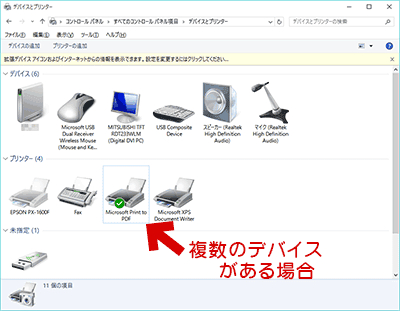
▲クリックで拡大
ここで「One Note」や「Print to PDF」に「 」マークが入り、「通常使うデバイス」が変更されてしまっている場合や、どのデバイスにもチェックが入っていない状態になっている場合があります。この場合、設定をやり直す必要があります。
」マークが入り、「通常使うデバイス」が変更されてしまっている場合や、どのデバイスにもチェックが入っていない状態になっている場合があります。この場合、設定をやり直す必要があります。
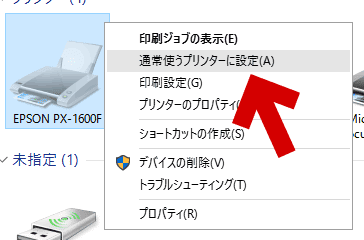
上図のように使いたいプリンタを「通常使うプリンター」に設定しなおせばOKです。 - 手順詳細
Windows10をアップデートしたらネットやモニタやプリンタが使えなくなった時の対処方法
- 対処方法
このページの情報は以上です。
サイト内 関連ページ
- 過去の「月例別」Windows Update 不具合対処方法まとめページ
- Windows 10 Creators Update (RS2) の 不具合・トラブル・注意事項
- Windows 10/8.1 で Windows Update ができない・失敗してしまう場合の対処法
- Windows updateができない・失敗をくりかえす時の一般的な対処方法
- 調子が悪くなった Windows Update を コマンドプロンプト で修正する方法
- Windows updateのコンポーネントリセットツールを試す